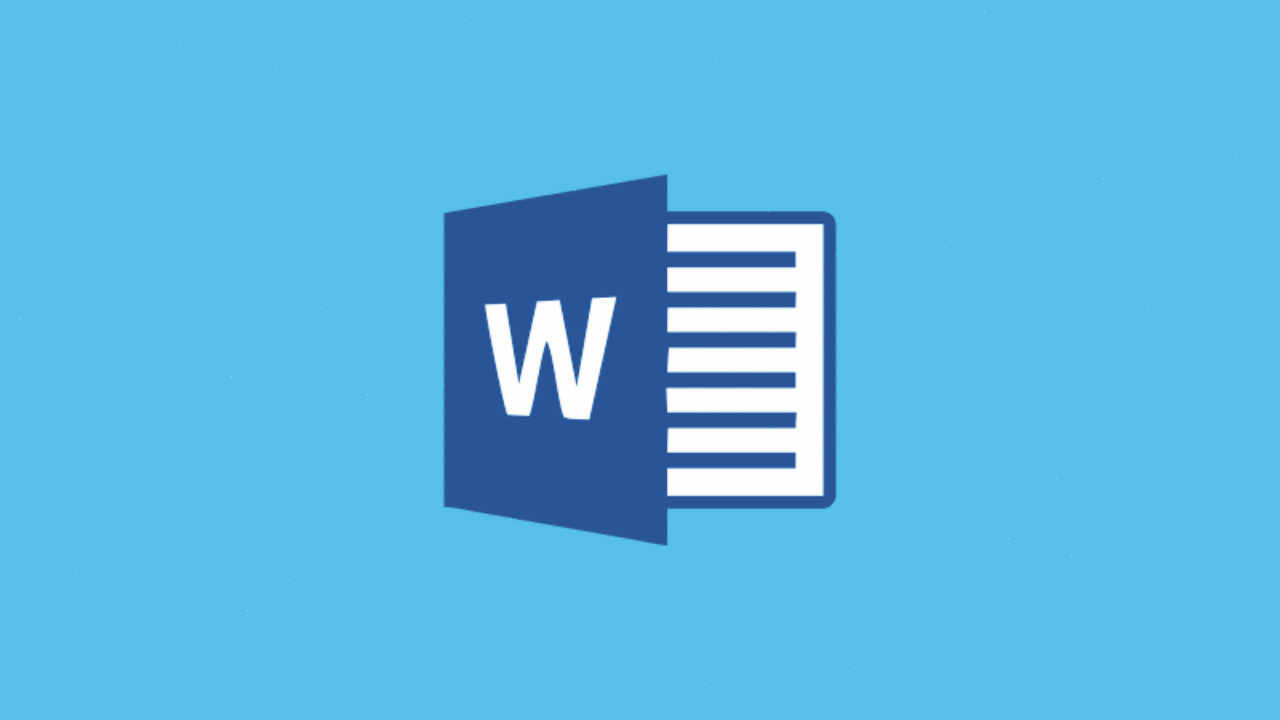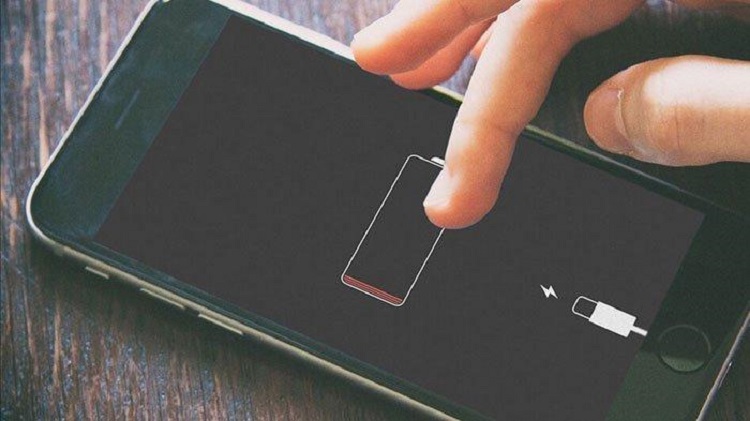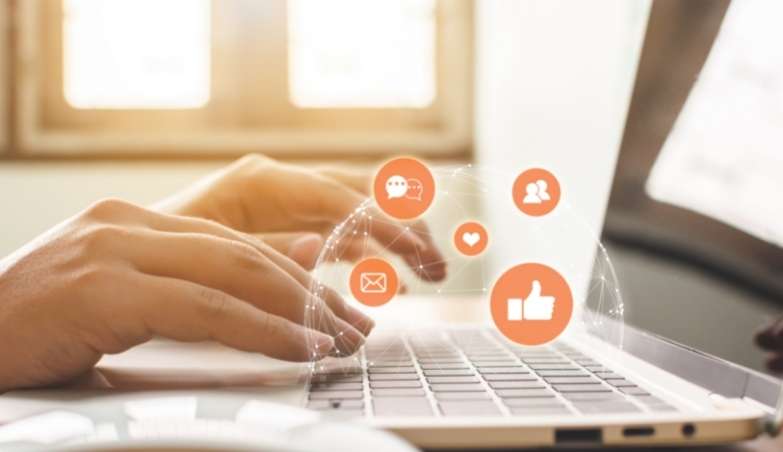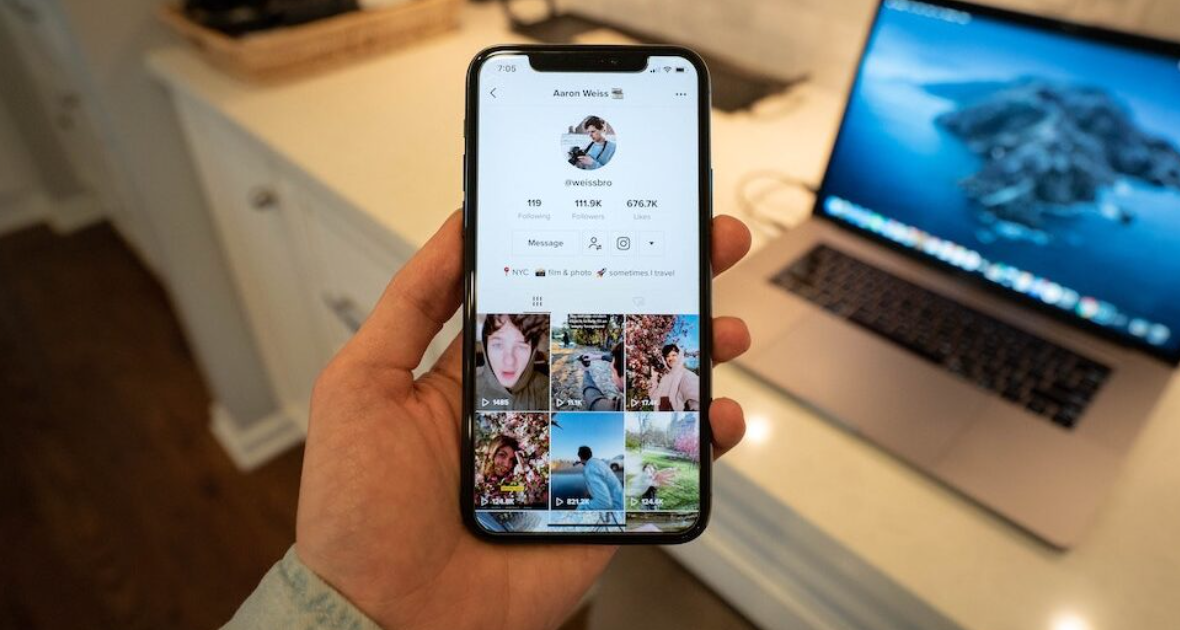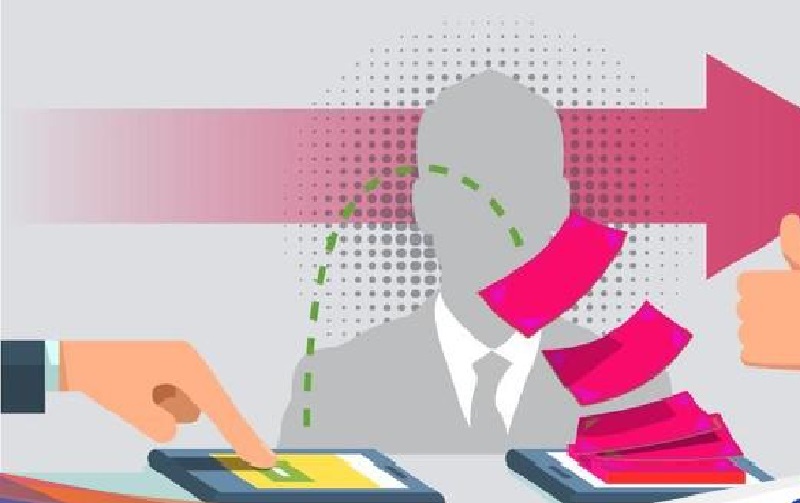Ketika berbicara tentang pemrosesan kata, Microsoft Word adalah nama yang paling akrab di telinga kita. Aplikasi ini telah menjadi raja di dunia pengolah kata selama bertahun-tahun, dan alasannya cukup jelas. Dengan berbagai fitur canggih yang dimilikinya, Word telah memenangkan hati jutaan pengguna di seluruh dunia. Namun, seringkali kita hanya menggunakan sebagian kecil dari potensinya, dan banyak fitur tersembunyi yang belum kita eksplorasi.Microsoft Word memiliki beberapa fitur tersembunyi yang dapat membantu Anda meningkatkan produktivitas dan mengoptimalkan pengalaman pengguna.
Di bawah ini adalah beberapa fitur tersembunyi yang mungkin berguna bagi Anda:
-
Navigasi Cepat
Untuk membuka Navigasi Cepat, tekan Ctrl + F. Ini memungkinkan Anda untuk mencari kata atau frasa dalam dokumen Anda dengan cepat, serta untuk melakukan navigasi antara berbagai bagian dokumen dengan mudah.
-
Tombol Tambahkan ke Daftar Pustaka
Jika Anda menggunakan fungsi daftar pustaka di Word, Anda dapat mengaktifkan Tombol Tambahkan ke Daftar Pustaka. Pilih menu "Referensi" di atas, klik kanan pada Tombol Tambahkan ke Daftar Pustaka, dan tambahkan ke toolbar.
-
Tombol "Kustomisasi Quick Access Toolbar"
Anda dapat menambahkan perintah khusus ke Toolbar Akses Cepat dengan mengklik panah ke bawah di sebelah kanan toolbar dan memilih "Lebih Banyak Perintah". Ini memungkinkan Anda mengakses perintah-perintah favorit Anda lebih cepat.
-
Navigasi Dokumen dengan Bookmark
Anda dapat menambahkan bookmark pada bagian-bagian tertentu dalam dokumen Anda untuk dengan cepat melompat ke mereka. Pilih teks atau bagian yang ingin Anda bookmark, pergi ke "Sisipkan" > "Bookmark," dan beri nama bookmark tersebut.
-
Menggunakan Tanda Seru
Anda dapat menandai bagian-bagian penting dalam dokumen dengan Tanda Seru. Klik kanan pada bagian teks yang ingin Anda tandai, pilih "Sisipkan Komentar," lalu gunakan ikon tanda seru.
-
Menggunakan Nota Kaki
Untuk menambahkan nota kaki ke dokumen Anda, pergi ke tab "Referensi," pilih "Nota Kaki," dan ikuti instruksi yang ada. Ini berguna untuk memberikan informasi tambahan tanpa mengganggu aliran teks utama.
-
AutoRecover
Word secara otomatis menyimpan versi cadangan dokumen Anda. Jika Anda kehilangan pekerjaan karena crash atau alasan lain, Anda dapat mencari versi yang disimpan secara otomatis. Periksa di "File" > "Opsi" > "Penghemat Dokumen" untuk mengonfigurasi pengaturan ini.
-
Mode Fokus
Mode Fokus membantu Anda fokus pada teks utama dan mengaburkan latar belakang. Aktifkan mode ini dengan mengklik "Tampilan" di atas dan memilih "Mode Fokus."
-
Rumus Matematika
Jika Anda perlu menulis rumus matematika, Anda dapat menggunakan fungsi "Rumus" di bawah tab "Sisipkan." Ini akan membuka tampilan khusus untuk menulis rumus matematika dengan lebih mudah.
-
Kustomisasi Pita
Anda dapat menyesuaikan pita atau toolbar di Word dengan menambahkan atau menghapus tab, grup, atau perintah sesuai kebutuhan Anda. Klik kanan pada pita dan pilih "Kustomisasi Pita" untuk mengatur ini.
Dengan memahami dan menggunakan fitur-fitur tersembunyi ini, Anda akan meningkatkan efisiensi dan produktivitas Anda saat bekerja dengan Microsoft Word.
Jadi, jangan hanya mengandalkan fitur standar. Eksplorasi dan manfaatkan potensi penuh Word untuk membuat pengolahan kata dan dokumen Anda lebih efektif.
Ingatlah bahwa tampilan dan lokasi fitur-fitur ini dapat bervariasi tergantung pada versi Microsoft Word yang Anda gunakan. Tetapi sebagian besar fitur ini dapat ditemukan di versi Word yang lebih baru dan lebih lama